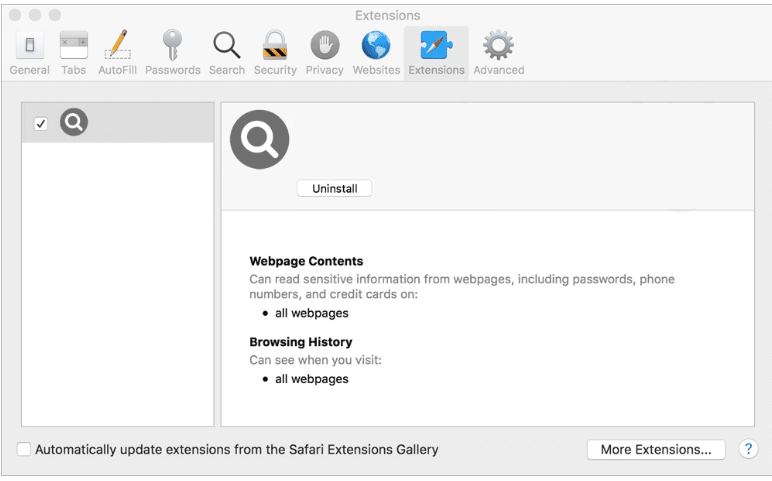PrimaryServiceSearch, Mac bilgisayarları hedefleyen bir reklam yazılımı enfeksiyonudur. AdLoad kötü amaçlı yazılım ailesinin bir parçasıdır, ancak oldukça genel bir reklam yazılımıdır. Sahte Adobe Flash Player yükleyicileri ve yazılım paketleme yöntemi kullanılarak yayılır. Bir bilgisayara girdikten sonra, her türlü reklamla size spam göndermeye başlayacaktır. PrimaryServiceSearch reklam yazılımı, truva atları ve fidye yazılımları gibi kötü amaçlı yazılımlarla karşılaştırıldığında özellikle tehlikeli bir enfeksiyon değildir. Ancak Mac’inize doğrudan zarar vermeyecek olsa da, sizi dolandırıcılık ve kötü amaçlı yazılımlar da dahil olmak üzere birçok şüpheli içeriğe maruz bırakacaktır. Reklamlar da başa çıkmak için çok can sıkıcı. PrimaryServiceSearch’ü orada görürseniz Uygulamalar klasöründen kaldırın. Alternatif olarak, virüsten koruma yazılımı kullanabilirsiniz.
PrimaryServiceSearch reklam yazılımı gibi enfeksiyonlar genellikle çok belirgindir, çünkü asıl amaçları kullanıcıları mümkün olduğunca fazla reklam içeriğine maruz bırakmaktır. Bazı reklam yazılımı enfeksiyonları da tarayıcı korsanı özelliklerine sahiptir ve bu da onları daha belirgin enfeksiyonlar haline getirir. Bu reklam yazılımı, tarayıcınızın ayarlarında istenmeyen değişiklikler yapabilir. Örneğin, varsayılan arama motorunuzu, ana sayfanızı ve yeni sekmelerinizi tanıtımını yaptığı bir web sitesine dönüştürebilir. Bu siteler genellikle çok sorgulanabilir ve kullanıcıları sponsorlu web sitelerine yönlendirmek için şüpheli arama motorlarını zorlar. Mozilla Firefox ve Safari de dahil olmak üzere Google Chrome tüm popüler tarayıcılar değişikliklerden etkilenebilir. Ayrıca, önce PrimaryServiceSearch reklam yazılımını kaldırmazsanız, bu ayar değişikliklerini tersine çeviremezsiniz.
Hiç bitmeyen reklam akışı, reklam yazılımının en belirgin işaretidir. Reklam yazılımı, her türlü reklamı bombalayacak ve hatta sizi potansiyel olarak tehlikeli web sitelerine yönlendirecektir. Bu reklamlar aracılığıyla eşantiyon dolandırıcılığı, sahte virüs uyarıları ve teknik destek dolandırıcılığı gibi birçok zararlı içeriğe de maruz kalabilirsiniz. Ayrıca, kötü amaçlı yazılımları gizleyen web sitelerine yönlendirilebilirsiniz. Cihazınızda reklam yazılımının yüklü olduğunu fark ederseniz, PrimaryServiceSearch reklam yazılımını tamamen kaldırana kadar hiçbir reklamı tıklamayın.
Reklam yazılımı özellikle zararlı olmasa bile, PrimaryServiceSearch’ü Mac’inizden mümkün olan en kısa sürede silmek en iyisidir. Taramanızı izler ve silmeye karar verdiğiniz noktaya kadar tarama etkinlikleriniz hakkında veri toplar. Reklam yazılımı aramalarınızı, ziyaret ettiğiniz web sitelerini, IP adresinizi ve diğer bilgileri izler. Büyük olasılıkla PrimaryServiceSearch reklam yazılımını bilerek yüklemediğiniz için, bu tür veri toplama işlemi kaldırılmasını gerektirecek kadar müdahalecidir.
Reklam yazılımı yükleme yöntemleri
Yazılım paketleme yöntemi genellikle reklam yazılımı ve tarayıcı korsanları gibi enfeksiyonların yüklenmesinden sorumludur. Bu yöntem, programların kullanıcının açık izni olmadan yüklenmesine izin verir. Çoğu zaman, özgür yazılım, ekstra teklifler olarak kendisine bağlı reklam yazılımı ve diğer küçük enfeksiyonlarla birlikte gelir. Bu tekliflerin, kullanıcıların bilgisi olmadan programla birlikte otomatik olarak yüklenmesine izin verilir. Yöntem oldukça tartışmalıdır, çünkü esasen programların kullanıcıların açık izni olmadan yüklenmesine izin verir. Yüklemek için yazılım paketlemesi kullanan programlar genellikle virüsten koruma satıcıları tarafından olası tehditler olarak işaretlenir.
Ekstra teklifler teknik olarak isteğe bağlıdır, bu nedenle bunları yüklememeye karar vermekte özgürsünüz. Böylece programları yüklerken dikkat ettiğiniz sürece istenmeyen kurulumlar kolayca önlenebilir. En önemli adım doğru ayarları seçmektir. Varsayılan ayarları kullanmak için yükleme penceresinin önerisini izlerseniz, ekstra teklifler gizlenir ve bilginiz olmadan yükleme izni verilir. Bunun yerine, Gelişmiş (Özel) ayarlar’ı seçmeniz gerekir. Gelişmiş’i seçerseniz tüm ek teklifler görünür hale gelir ve bunların seçimini kaldırmayı seçebilirsiniz. Bir teklif başlangıçta yararlı gelse bile her kutunun işaretini kaldırmalısınız, çünkü yüklenmesine izin vermek iyi bir fikir değildir. Yazılım paketleme riskli bir yükleme yöntemidir ve rastgele teklifleri kabul ederseniz, Mac’iniz tamamen kurulduktan sonra kaldırılması zor olacak işe yaramaz programlarla tıkanır. Program kurulumu sırasında birkaç kutunun işaretini kaldırmak çok daha kolaydır.
PrimaryServiceSearch reklam yazılımının sahte Adobe Flash Player programları aracılığıyla dağıtıldığı da belirtilmelidir. Bu sahte programa şüpheli web sitelerinde / forumlarda rastlamış olabilirsiniz. Aksi takdirde çok tehlikeli bir şey indirebileceğiniz için, programları yalnızca resmi kaynaklarından veya en azından yasal mağazalardan indirmeniz şiddetle tavsiye edilir.
Reklam yazılımı, bir şekilde göz atmayı daha sorunsuz bir deneyim haline getirecek bir tarayıcı uzantısı olarak da tanıtılabilirdi. Reklam yazılımı gibi enfeksiyonları önlemek için, programları yüklemeden önce en azından biraz araştırma yapmak önemlidir. Çoğu zaman, Google veya başka bir arama motoruyla hızlı bir arama yeterlidir.
Reklam yazılımları ve ilgili enfeksiyonlar bazen sahte virüs / güncelleme uyarılarında da gizlenebilir. İyi bir reklam engelleyiciniz yüklü değilse, yüksek riskli web sitelerine (pornografik veya korsan içeriğe sahip olanlar gibi) göz atarken düzenli olarak bu sahte uyarılarla karşılaşırsınız. Başlangıçta endişe verici görünseler de, tarayıcınızda görünen tüm uyarıları yok sayabilirsiniz. Önerilen indirmeler ciddi bir kötü amaçlı yazılım bulaşmasına neden olabilir.
PrimaryServiceSearch reklam yazılımını Mac’inizden kaldırma
PrimaryServiceSearch reklam yazılımını Mac’inizden manuel olarak veya virüsten koruma yazılımıyla silebilirsiniz. PrimaryServiceSearch reklam yazılımını bir anti-virüs programıyla kaldırmak çok daha kolay olurdu, çünkü kalıcı enfeksiyonları kaldırma konusunda çok az deneyimi olan veya hiç deneyimi olmayan kullanıcılar için her şeyi hallederdi. Genel olarak, anti-virüs yazılımı kullanmak daha hızlı ve daha basit olacaktır. Ancak, PrimaryServiceSearch reklam yazılımını manuel olarak da kaldırabilirsiniz, ancak daha fazla zaman alabilir. PrimaryServiceSearch reklam yazılımını kaldırır kaldırmaz reklamlar durur ve tarayıcınızın ayarlarını her zamanki gibi değiştirebilirsiniz. Gelecekte bu gibi durumları önlemek için bir dahaki sefere ücretsiz bir program yüklediğinizde özellikle dikkat edin.
PrimaryServiceSearch şu şekilde algılanır:
- AVG/Avast tarafından MacOS:Adload-AD [Trj]
- Gen:Variant.Adware.MAC.Adload.24 BitDefender tarafından
- PUA:MacOS/Adload.N! Microsoft tarafından MTB
- ESET tarafından OSX/TrojanDownloader.Adload’un Bir Çeşidi
- Virüs olmayan:HEUR:AdWare.OSX.Cimpli.k Kaspersky tarafından
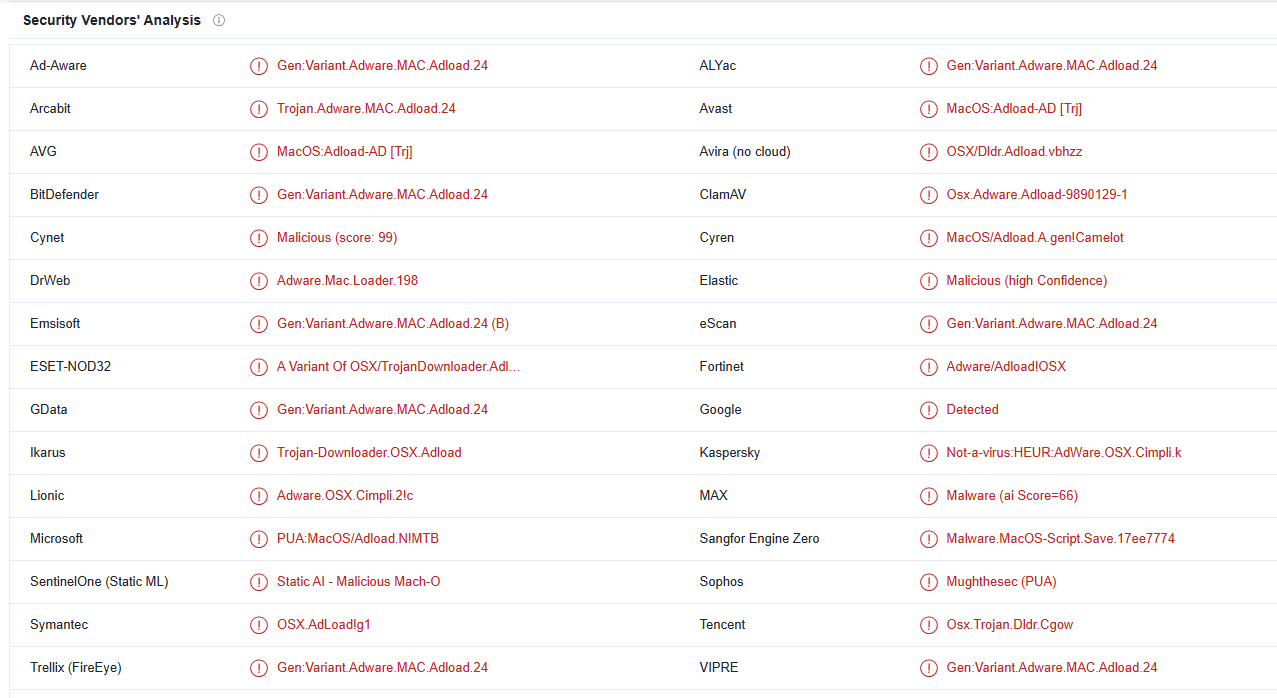
Quick Menu
adım 1 PrimaryServiceSearch adware ile ilgili programları kaldırın.
Kaldır PrimaryServiceSearch adware Windows 8
Ekranın sol alt köşesinde sağ tıklatın. Hızlı erişim menüsü gösterir sonra Denetim Masası programları ve özellikleri ve bir yazılımı kaldırmak için Seç seç.

PrimaryServiceSearch adware Windows 7 kaldırmak
Tıklayın Start → Control Panel → Programs and Features → Uninstall a program.

PrimaryServiceSearch adware Windows XP'den silmek
Tıklayın Start → Settings → Control Panel. Yerini öğrenmek ve tıkırtı → Add or Remove Programs.

Mac OS X PrimaryServiceSearch adware öğesini kaldır
Tıkırtı üstünde gitmek düğme sol ekran ve belirli uygulama. Uygulamalar klasörünü seçip PrimaryServiceSearch adware veya başka bir şüpheli yazılım için arayın. Şimdi doğru tıkırtı üstünde her-in böyle yazılar ve çöp için select hareket sağ çöp kutusu simgesini tıklatın ve boş çöp.

adım 2 PrimaryServiceSearch adware tarayıcılardan gelen silme
Internet Explorer'da istenmeyen uzantıları sonlandırmak
- Dişli diyalog kutusuna dokunun ve eklentileri yönet gidin.

- Araç çubukları ve uzantıları seçin ve (Microsoft, Yahoo, Google, Oracle veya Adobe dışında) tüm şüpheli girişleri ortadan kaldırmak

- Pencereyi bırakın.
Virüs tarafından değiştirilmişse Internet Explorer ana sayfasını değiştirmek:
- Tarayıcınızın sağ üst köşesindeki dişli simgesini (menü) dokunun ve Internet Seçenekleri'ni tıklatın.

- Genel sekmesi kötü niyetli URL kaldırmak ve tercih edilen etki alanı adını girin. Değişiklikleri kaydetmek için Uygula tuşuna basın.

Tarayıcınızı tekrar
- Dişli simgesini tıklatın ve Internet seçenekleri için hareket ettirin.

- Gelişmiş sekmesini açın ve Reset tuşuna basın.

- Kişisel ayarları sil ve çekme sıfırlamak bir seçim daha fazla zaman.

- Kapat dokunun ve ayrılmak senin kaş.

- Tarayıcılar sıfırlamak kaldıramadıysanız, saygın bir anti-malware istihdam ve bu tüm bilgisayarınızı tarayın.
Google krom PrimaryServiceSearch adware silmek
- Menü (penceresinin üst sağ köşesindeki) erişmek ve ayarları seçin.

- Uzantıları seçin.

- Şüpheli uzantıları listesinde yanlarında çöp kutusu tıklatarak ortadan kaldırmak.

- Kaldırmak için hangi uzantıların kullanacağınızdan emin değilseniz, bunları geçici olarak devre dışı.

Google Chrome ana sayfası ve varsayılan arama motoru korsanı tarafından virüs olsaydı Sıfırla
- Menü simgesine basın ve Ayarlar'ı tıklatın.

- "Açmak için belirli bir sayfaya" ya da "Ayarla sayfalar" altında "olarak çalıştır" seçeneği ve üzerinde sayfalar'ı tıklatın.

- Başka bir pencerede kötü amaçlı arama siteleri kaldırmak ve ana sayfanız kullanmak istediğiniz bir girin.

- Arama bölümünde yönetmek arama motorları seçin. Arama motorlarında ne zaman..., kötü amaçlı arama web siteleri kaldırın. Yalnızca Google veya tercih edilen arama adı bırakmanız gerekir.


Tarayıcınızı tekrar
- Tarayıcı hareketsiz does deðil iþ sen tercih ettiğiniz şekilde ayarlarını yeniden ayarlayabilirsiniz.
- Menüsünü açın ve ayarlarına gidin.

- Sayfanın sonundaki Sıfırla düğmesine basın.

- Reset butonuna bir kez daha onay kutusuna dokunun.

- Ayarları sıfırlayamazsınız meşru anti kötü amaçlı yazılım satın almak ve bilgisayarınızda tarama.
Kaldır PrimaryServiceSearch adware dan Mozilla ateş
- Ekranın sağ üst köşesinde Menü tuşuna basın ve eklemek-ons seçin (veya Ctrl + ÜstKrkt + A aynı anda dokunun).

- Uzantıları ve eklentileri listesi'ne taşıyın ve tüm şüpheli ve bilinmeyen girişleri kaldırın.

Virüs tarafından değiştirilmişse Mozilla Firefox ana sayfasını değiştirmek:
- Menüsüne (sağ üst), seçenekleri seçin.

- Genel sekmesinde silmek kötü niyetli URL ve tercih Web sitesine girmek veya geri yükleme için varsayılan'ı tıklatın.

- Bu değişiklikleri kaydetmek için Tamam'ı tıklatın.
Tarayıcınızı tekrar
- Menüsünü açın ve yardım düğmesine dokunun.

- Sorun giderme bilgileri seçin.

- Basın yenileme Firefox.

- Onay kutusunda yenileme ateş bir kez daha tıklatın.

- Eğer Mozilla Firefox sıfırlamak mümkün değilse, bilgisayarınız ile güvenilir bir anti-malware inceden inceye gözden geçirmek.
PrimaryServiceSearch adware (Mac OS X) Safari--dan kaldırma
- Menüsüne girin.
- Tercihleri seçin.

- Uzantıları sekmesine gidin.

- İstenmeyen PrimaryServiceSearch adware yanındaki Kaldır düğmesine dokunun ve tüm diğer bilinmeyen maddeden de kurtulmak. Sadece uzantı güvenilir olup olmadığına emin değilseniz etkinleştir kutusunu geçici olarak devre dışı bırakmak için işaretini kaldırın.
- Safari yeniden başlatın.
Tarayıcınızı tekrar
- Menü simgesine dokunun ve Safari'yi Sıfırla seçin.

- İstediğiniz seçenekleri seçin (genellikle hepsini önceden) sıfırlama ve basın sıfırlama.

- Eğer tarayıcı yeniden ayarlayamazsınız, otantik malware kaldırma yazılımı ile tüm PC tarama.
Offers
Download kaldırma aracıto scan for PrimaryServiceSearch adwareUse our recommended removal tool to scan for PrimaryServiceSearch adware. Trial version of provides detection of computer threats like PrimaryServiceSearch adware and assists in its removal for FREE. You can delete detected registry entries, files and processes yourself or purchase a full version.
More information about SpyWarrior and Uninstall Instructions. Please review SpyWarrior EULA and Privacy Policy. SpyWarrior scanner is free. If it detects a malware, purchase its full version to remove it.

WiperSoft gözden geçirme Ayrıntılar WiperSoft olası tehditlere karşı gerçek zamanlı güvenlik sağlayan bir güvenlik aracıdır. Günümüzde, birçok kullanıcı meyletmek-download özgür ...
Indir|daha fazla


MacKeeper bir virüs mü?MacKeeper bir virüs değildir, ne de bir aldatmaca 's. Internet üzerinde program hakkında çeşitli görüşler olmakla birlikte, bu yüzden Rootkitler program nefret insan ...
Indir|daha fazla


Ise MalwareBytes anti-malware yaratıcıları bu meslekte uzun süre olabilirdi değil, onlar için hevesli yaklaşımları ile telafi. İstatistik gibi CNET böyle sitelerinden Bu güvenlik aracı ş ...
Indir|daha fazla
Site Disclaimer
2-remove-virus.com is not sponsored, owned, affiliated, or linked to malware developers or distributors that are referenced in this article. The article does not promote or endorse any type of malware. We aim at providing useful information that will help computer users to detect and eliminate the unwanted malicious programs from their computers. This can be done manually by following the instructions presented in the article or automatically by implementing the suggested anti-malware tools.
The article is only meant to be used for educational purposes. If you follow the instructions given in the article, you agree to be contracted by the disclaimer. We do not guarantee that the artcile will present you with a solution that removes the malign threats completely. Malware changes constantly, which is why, in some cases, it may be difficult to clean the computer fully by using only the manual removal instructions.